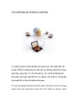Kiểm tra một địa chỉ email có tồn tại hay không
119
lượt xem 5
download
lượt xem 5
download
 Download
Vui lòng tải xuống để xem tài liệu đầy đủ
Download
Vui lòng tải xuống để xem tài liệu đầy đủ
1. Sử dụng dịch vụ smart-ip.net Đây là dịch vụ cung cấp rất nhiều công cụ hữu ích liên quan đến địa chỉ IP, trong đó có hỗ trợ kiểm tra xem một tài khoản email có tồn tại hay không. Trước tiên bạn truy cập vào địa chỉ http://smart-ip.net, sau đó chọn mục IP Tools, trong menu thả xuống chọn Check if e- mail exist. Trong chốc lát bạn sẽ được chuyển đến một trang mới, tại đây bạn nhập địa chỉ cần kiểm tra vào ô Email, tiếp theo gõ những ký tự trong hình vào ô Input...
Chủ đề:
Bình luận(0) Đăng nhập để gửi bình luận!

CÓ THỂ BẠN MUỐN DOWNLOAD